如何在觀看 Netflix 時刪除字幕


如果您正在觀看母語電影,或者只是不想被字幕分散注意力,則可以輕鬆刪除 Netflix 上的字幕。
您可以在任何正在觀看 Netflix 的裝置上關閉字幕。在繼續之前,請確保您已將 Netflix 應用程式更新至最新版本。登入您的帳戶,然後導航至您的個人資料。
刪除網頁瀏覽器上的 Netflix 字幕
在瀏覽器中,導航到您想要觀看的電影或電視節目。
將滑鼠懸停在右下角的文字方塊圖示上。將會出現一系列選項。
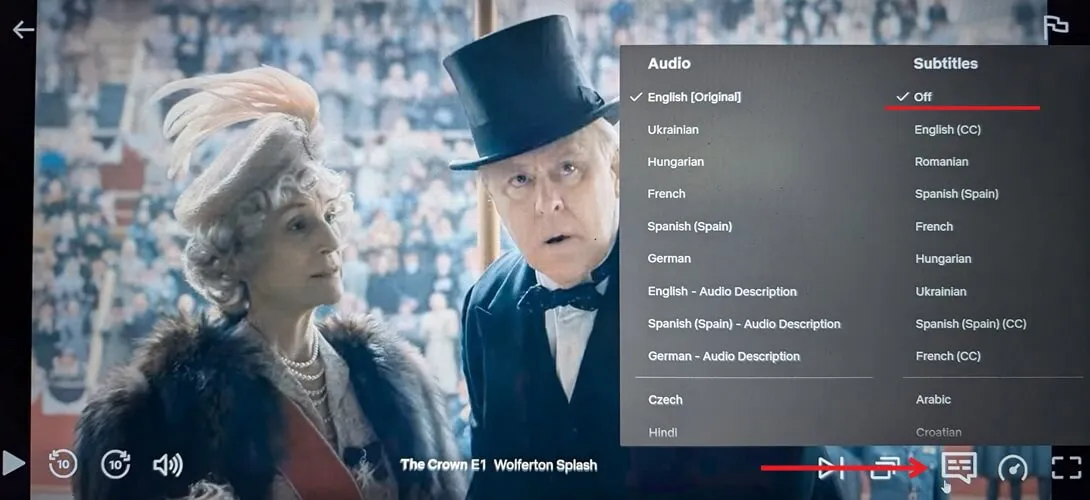
從顯示「字幕」的欄位(位於右上角)中選擇「關閉」 。
刪除 iPad 或 Android 平板電腦上的 Netflix 字幕
如果您在 Android 平板電腦或 iPad 上觀看,請開啟 Netflix 應用,然後導覽至您想要觀看的節目或電影。
在螢幕上點擊一次即可調出底部的選單。選擇音訊和字幕。
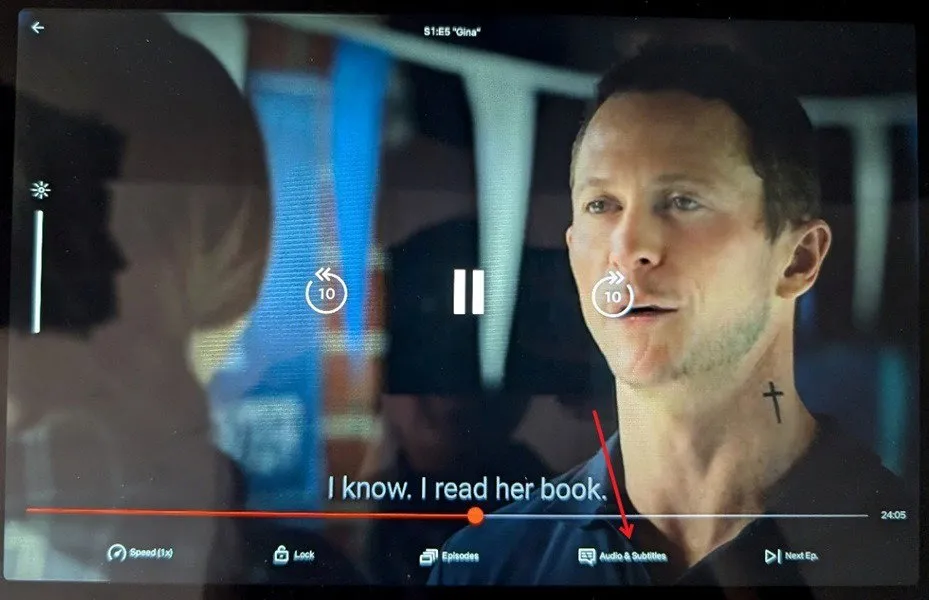
點選「字幕」下的「關閉」,然後按下「套用」。這些選項將顯示在 iPad 上的頂部和 Android 上的底部。
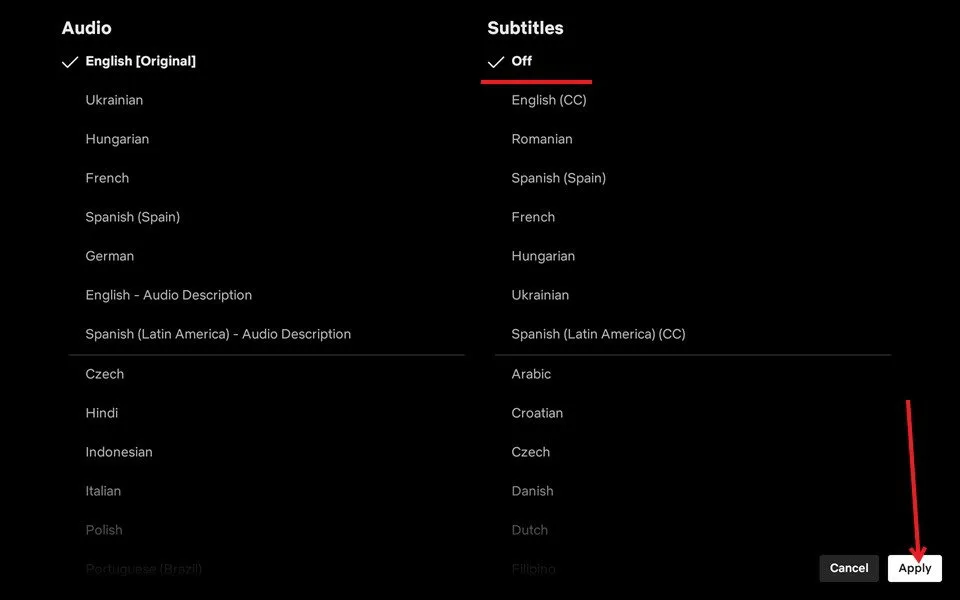
刪除 Fire TV Stick 上的 Netflix 字幕
選擇您在 Netflix 上的節目。
按下手機上Fire TV 遙控器或Fire TV 遙控器和 FireStick 應用程式的選單(漢堡選單)按鈕。
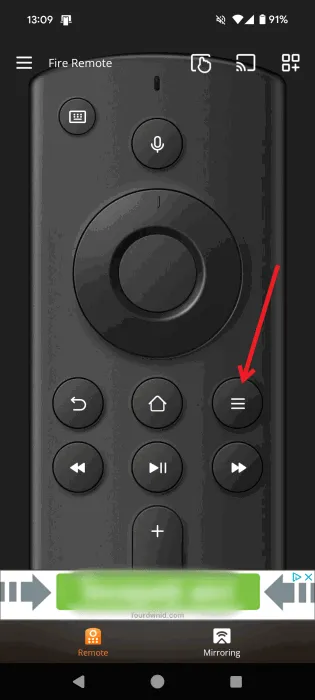
選擇關閉字幕。
再次按下選單按鈕設定選項。
刪除 Roku 上的 Netflix 字幕
對於使用 Roku 裝置的用戶,選擇您想要刪除字幕的節目。
在較新的 Roku 裝置上,按下遙控器上的向上鍵。
選擇音訊和字幕。
選擇“字幕”下的“關閉”選項。
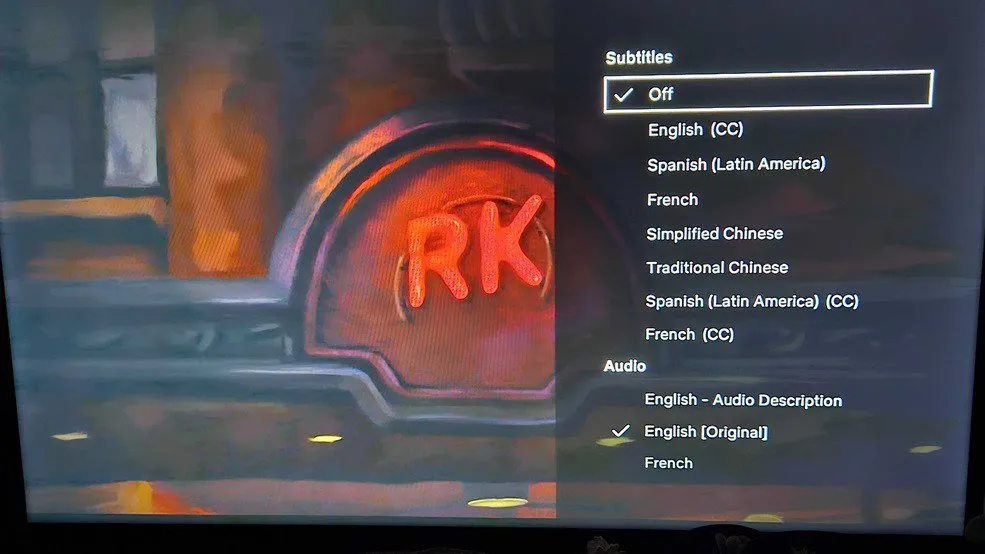
在較舊的 Roku 裝置上,使用Roku 遙控器上的「後退」按鈕可顯示影片描述頁面。
在「音訊和字幕」下,選擇「關閉」。現在按下「後退」按鈕返回描述頁面以繼續觀看影片。
刪除 Android TV 上的 Netflix 字幕
如果您有三星電視或任何其他類型的 Android TV,您可以透過以下方法停用 Netflix 上的字幕。
按下遙控器上的中央大按鈕可在底部顯示選項清單。使用遙控器上的箭頭按鈕導覽至「其他」標籤。按下Enter(中央)按鈕。
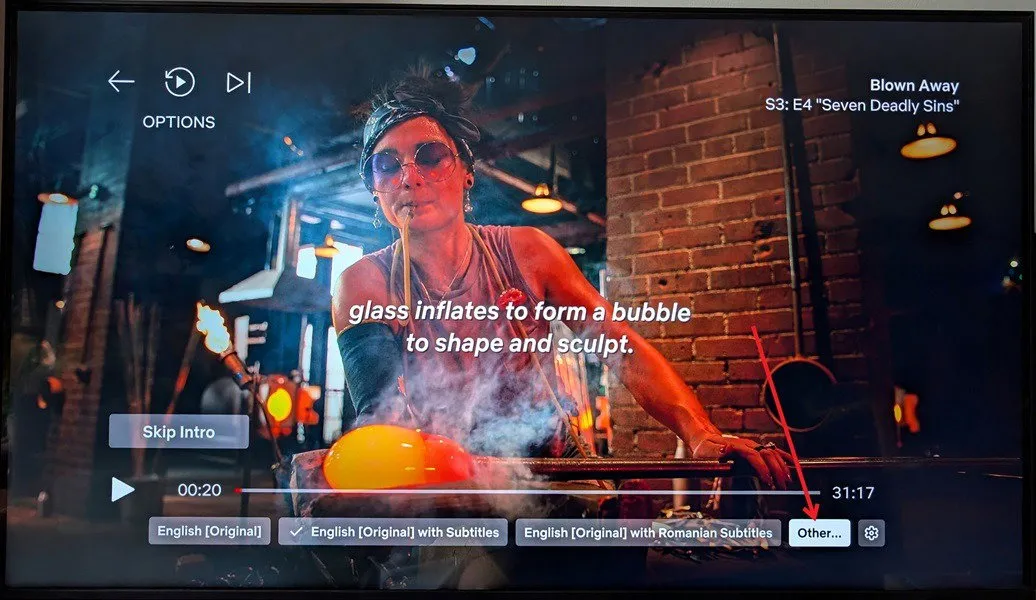
現在,從「字幕」下的選項清單中選擇「關閉」。
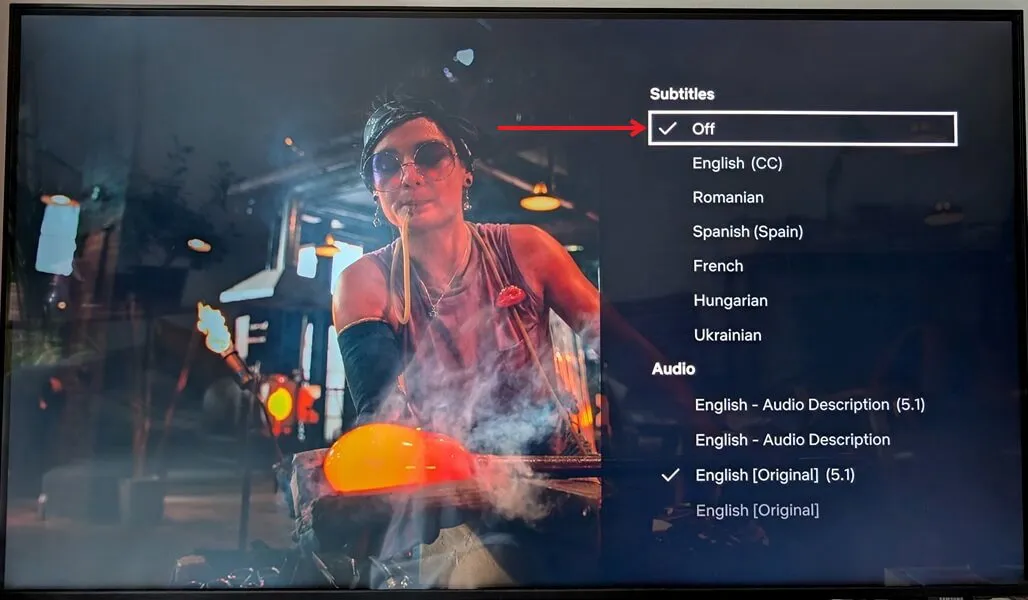
按下遙控器上的後退按鈕返回觀看您選擇的節目。
您可以根據我們的提示繼續根據自己的喜好自訂您的 Netflix 體驗。例如,了解如何編輯或刪除 Netflix 個人資料。您可能還會有興趣了解透過 Netflix 帳戶免費提供的最佳遊戲。
圖片來源:Unpslash所有截圖皆由 Alexandra Arici 提供



發佈留言